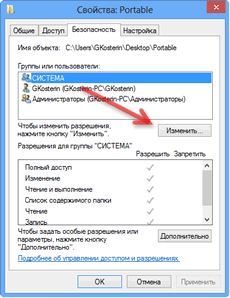Нужно ли применять разрешения, чтобы исключить доступ других пользователей к моим файлам?
Нет. Учетная запись не позволяет просматривать файлы пользователям, которые имеют стандартный аккаунт на компьютере. Впрочем, учетная запись не препятствует просмотру файлов пользователям с учетной записью администратора.
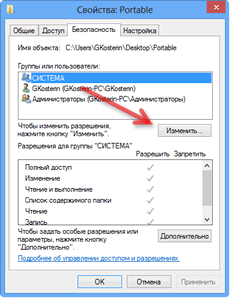
Если на компьютере есть другие учетные записи администраторов, вместо применения разрешений можно защитить файлы с помощью файловой системы с шифрованием (EFS).
Дополнительные сведения см. Что такое шифрованная файловая система (EFS)
Если на компьютере вы создаете учетную запись другого пользователя, убедитесь, что это не учетная запись администратора, а стандартный аккаунт.
Опасно ли применять разрешения на использование файла или папки?
Да. Windows автоматически применяет разрешения на использование файлов или папок на основе настроек учетной записи пользователя и группы безопасности, к которой принадлежит учетная запись (если группы безопасности используются).
Если разрешения на использование файла или папки применяются вручную, это может привести к непредсказуемым результатам вследствие конфликта с имеющимся разрешениям. Разрешения на использование для применения вручную предназначены только для опытных пользователей. Если при попытке получить доступ к общему файлу или папке отображается сообщение ошибки доступа, опытный пользователь может попытаться изменить разрешения на доступ к файлу или папке вручную.
Нужно ли применять разрешения для совместного использования моих файлов другим пользователям компьютера?
Нет. Для общего пользования файлами лучше использовать отдельную папку, переместить файлы в общую папку или воспользоваться мастером совместного использования.
В зависимости от того, кому вы решите предоставить доступ к файлу или папке, вы сможете применять разрешения к некоторым своим файлов. Дополнительные сведения об обмене файлами, см. Общий доступ к файлам.
В таблице ниже приведены уровни разрешений, которые обычно доступны для файлов и папок.
| Уровень разрешений | Описание |
|---|---|
| Полный доступ | Пользователи могут просматривать содержимое файла или папки, изменять существующие файлы или папки, создавать новые файлы и папки и запускать программы, расположенные в папке. |
| Изменение | Пользователи могут изменять существующие файлы и папки, но не могут их создавать. |
| Чтение и выполнение | Пользователи могут просматривать содержимое существующих файлов и папок, а также запускать программы, расположенные в папке. |
| Чтение | Пользователи могут просматривать содержимое папки и открывать файлы и папки. |
| Запись | Пользователи могут создавать новые файлы и папки, а также изменять существующие файлы и папки. |
Применение разрешений к файлу или папке
Чтобы применить разрешения на использование файла или папки Windows вручную, выполните следующие действия.
Разрешения на использование для применения вручную предназначены только для опытных пользователей, поскольку их применение может привести к непредсказуемым результатам.
- Щелкните файл или папку правой кнопкой мыши и выберите пункт Свойства.
- Откройте вкладку Безопасность и нажмите кнопку Изменить.
- Выполните одно из следующих действий:
- Чтобы настроить разрешения для пользователя, которого нет в списке Группы или пользователи, нажмите кнопку Добавить, введите имя пользователя или группы, нажмите кнопку ОК, выберите нужные разрешения, а затем еще раз нажмите кнопку ОК.
- Чтобы изменить или удалить разрешения для существующей группы или пользователя, выберите имя группы или пользователя, выберите разрешения и нажмите кнопку ОК.